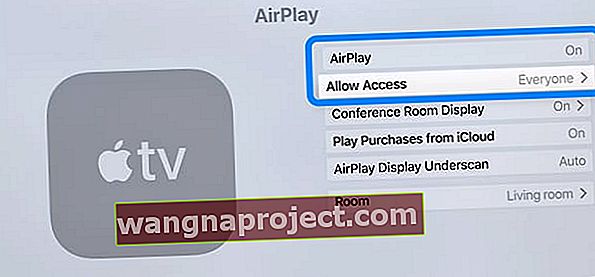Yeni bir iOS sürümüne güncelledikten sonra, bazı okuyucular AirPlay simgelerinin eksik olduğunu veya bulunamadığını bildiriyor. Aygıtınızda (iPhone, iPad, iPod touch veya Mac) AirPlay simgesi görünmüyorsa veya simge aniden kaybolursa, bu sorunu gidermek için aşağıdaki adımları izleyin.
- Apple TV'lerle ilgili AirPlay sorunları genellikle şeylerin TV tarafındadır. Bu nedenle, Apple TV Ayarlar Menünüzden AirPlay'in AÇIK olduğunu kontrol edin. Git > Ayarlar AirPlay'i . Ve AirPlay'i açın veya kapatıp tekrar açın
- Apple TV'nizin Konferans Modunu kullanmayı deneyin. Apple TV'nizde Ayarlar> AirPlay> Konferans Odası Ekranı'na gidin ve AÇIN
İOS 11+ üzerinde AirPlay'i Bulamıyor musunuz?
İOS 11 ve üstünü kullanıyorsanız AirPlay'i bulmak diğer iOS sürümleri kadar kolay değildir. İOS 11+ sürümünde AirPlay, Müzik Kumandanızın içindeki Kontrol Merkezinde bulunur. 
İOS 11+ üzerinde AirPlay Ayarlarını bulun
- Denetim Merkezini Aç
- Müzik kontrollerini ve 3D dokunuşu bulun veya uzun basın
- Sağ üst köşedeki AirPlay simgesine dokunun
- AirPlay'i devre dışı bırakmak için AirPlay aygıtınızı, Apple TV'nizi seçin veya iPhone, iPad veya iPod Touch'a dokunun
AirPlay simgesini düzeltme adımları
- Apple TV'nizde AirPlay'in açık olduğundan emin olun. Bunu yapmak için, Apple TV'nizde Ayarlar> AirPlay'e giderek bu özelliği etkinleştirebilir (ve devre dışı bırakabilirsiniz) .
- Herkese Erişim İzni Ver seçeneğinin ayarlanması da yardımcı olur! Bu, herkesin Apple TV'nizi görebileceği ve AirPlay'i görebileceği anlamına gelir
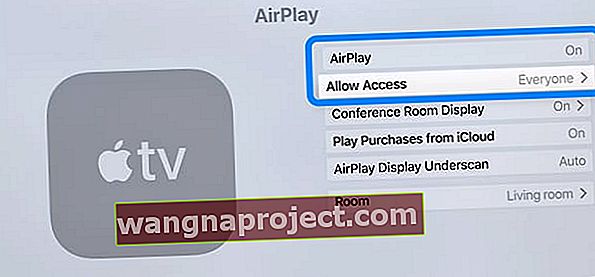
- Herkese Erişim İzni Ver seçeneğinin ayarlanması da yardımcı olur! Bu, herkesin Apple TV'nizi görebileceği ve AirPlay'i görebileceği anlamına gelir
- Konferans Odası Görüntüleme Modunu deneyin. Apple TV'nizi konferans odası ekranı olarak kullandığınızda, odadaki herkes Mac'lerini veya iPhone / iPad / iPod'larının ekranını Apple TV'nize yansıtabilir.
- Senin gidin Apple TV> Ayarlar> Airplay> Konferans Odası Ekran ve açın
- Apple TV'ye nasıl hemen bağlanılacağına dair ekran üstü talimatları görmelisiniz.

- Her iki cihazın (örneğin, Apple TV ve iPad / iDevice) aynı WiFi ağına bağlı olduğundan emin olun
- AirPlay'i kullanabilmek için uyumlu cihazlara ihtiyacınız vardır. Cihazınız desteklenmiyorsa, AirPlay simgesini görmezsiniz. Onlar:
- iOS: iPhone 4 (veya üzeri), iPad, iPad mini, iPod touch (4. nesil veya üzeri)
- macOS (herhangi bir sürüm) VEYA OSX: iMac (2011 Ortası veya daha yenisi), Mac mini (2011 Ortası veya daha yenisi), MacBook Air (2011 Ortası veya sonrası), MacBook Pro (2011 Başı veya daha yenisi), Mac Pro (2013 Sonu)
- Apple TV (2. veya 3. nesil)
- Apple TV'nizde en son yazılımın yüklü olduğundan emin olun. Cihazınızı güncellemeniz gerekebilir. Apple TV'nizi güncellemek için Ayarlar> Genel> Yazılımı Güncelle'ye gidin
- İOS cihazınızın güncel olduğundan emin olun. İOS cihazınızı güncellemeniz gerekebilir. Cihazınızı güncellemek için Ayarlar> Genel> Yazılım Güncelleme'ye dokunun.
- Apple TV'nizi yeniden başlatın. Bunu yapmak için Ayarlar> Genel> Yeniden Başlat'a gidin
- Wi-Fi yönlendiricinizi yeniden başlatın
- İOS cihazınızı veya Mac'inizi yeniden başlatın